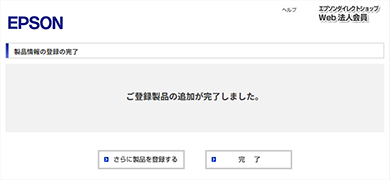製品の情報を追加登録する方法
製品の情報を追加登録する方法を説明します。
詳細
「エプソンダイレクトショップ」にご登録の情報は、随時、お客様ご自身の手で変更することができます。
「製品情報」 は 「製品の追加登録」 の画面で登録できます。
操作手順
(1)「エプソンダイレクトショップ」 のトップページにアクセスし、ログインをクリックします。

(2) ログイン状態でない場合、ログイン画面が表示されます。
「Web法人会員の方」欄にID とパスワードを入力し、「ログインする」をクリックします。

(注)「エプソンダイレクトショップ」会員規約が表示された場合は、画面下部の「次回の改定までエプソンダイレクトWeb法人会員規約を表示しない」にチェックを入れると、次からのログイン時には出てこないようになります。
(3)「エプソンダイレクトショップ」トップページ が表示されます。
「マイページ」をクリックします。

(4)「製品を登録する」をクリックします。
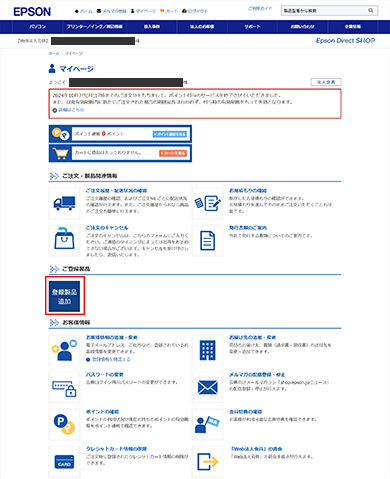
(5)「型番から製品を探す」または、「カテゴリから製品を探す」にて製品カテゴリと製品型番を確定します。
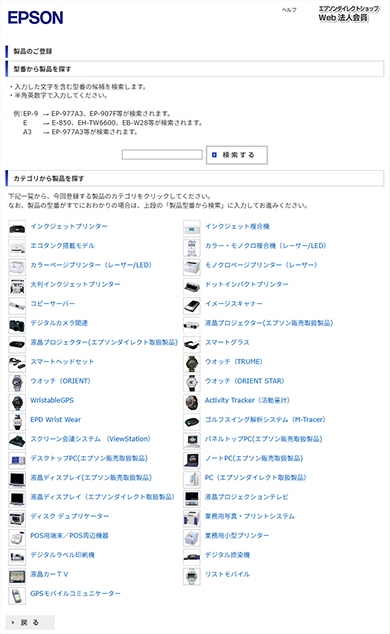
(6)「お買い上げ製品情報の登録」画面が表示されます。手順6にて選択した製品型番が表示されていることを確認します
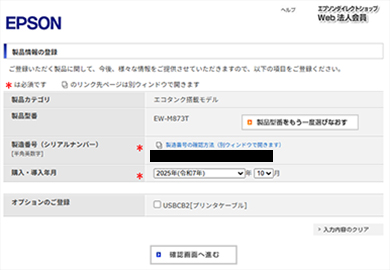
(7) 各欄に必要事項を入力後、「確認画面へ進む」をクリックします。
※ 英字は半角大文字で入力します。
| OK | NG | |
| ABC12345 | abc12345 | 英字が半角小文字 |
| ABC12345 | 英字が全角大文字 | |
| abc12345 | 英字が全角小文字 | |
(8)「製品情報の登録の確認」画面が表示されますので、修正する場合は「修正する」をクリックします。その他に追加する製品がなければ、「この内容で登録する」をクリックします。
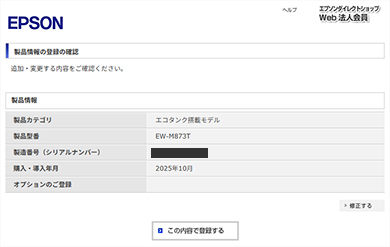
(9)一部のプリンターをご登録いただいた場合のみ「製品に関するアンケート」が表示されることがあります。「アンケートへ進む」ボタンを押してください。(アンケート無しの場合は下の(12)のように完了を押して終了です。)
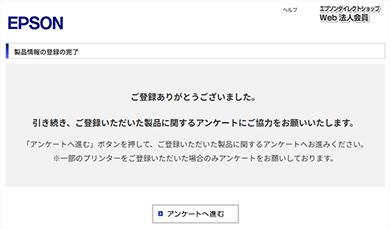
(10)アンケートにご回答をお願いします。(内容は変わる可能性があります。)
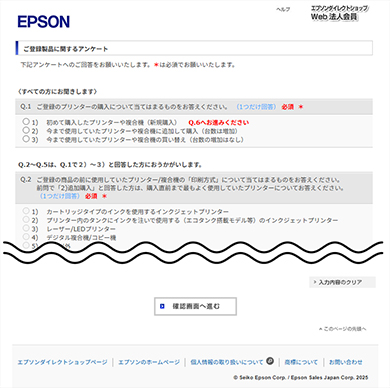
(11)完了の画面が表示されましたら終了です。まだ登録されていない製品がございましたら「さらに製品を登録する」をクリックしますと、製品登録画面へ戻ります。
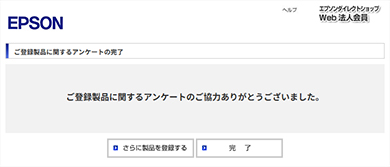
(12)アンケート無しの場合:
完了の画面が表示されましたら終了です。まだ登録されていない製品がございましたら「さらに製品を登録する」をクリックしますと、製品登録画面へ戻ります。